애플 음악 탭 몇 번으로 액세스할 수 있는 방대한 노래 라이브러리를 제공함으로써 우리가 음악을 듣고 즐기는 방식에 혁명을 일으켰습니다. 뛰어난 기능 중 하나는 다음과 같은 기능입니다. 오프라인 듣기를 위해 노래 및 재생 목록 다운로드, 인터넷에 연결되어 있지 않아도 좋아하는 트랙을 즐길 수 있습니다.
그러나 다른 소프트웨어와 마찬가지로 Apple Music에도 결함이 없는 것은 아니며 사용자는 다음을 수행해야 할 수도 있습니다. Apple Music 오프라인이 작동하지 않는 문제 수정. 현재 Apple Music의 오프라인 기능에 어려움을 겪고 계시더라도 걱정하지 마세요! 이 문서에서는 문제 해결에 도움이 되는 일련의 문제 해결 단계를 안내합니다.
오프라인 사용을 위해 노래를 다운로드할 수 없거나 재생 문제가 발생하는 경우 Apple Music을 다시 정상 상태로 되돌릴 수 있는 솔루션을 제공해 드립니다. 이제 본격적으로 오프라인 모드를 시작하고 다시 한 번 원활하게 실행해 보겠습니다.
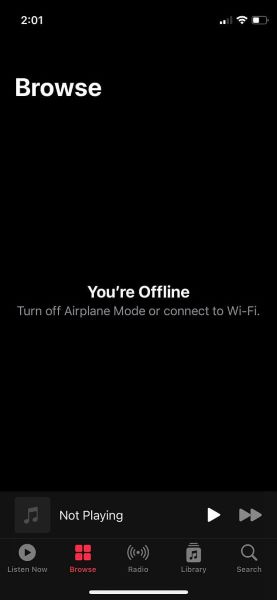
컨텐츠 가이드 1 부. Apple Music 오프라인 모드가 작동하지 않는 주요 이유2 부. Apple Music 오프라인이 작동하지 않는 문제를 해결하는 방법 : 최고의 방법파트 3. 대체 솔루션: DumpMedia 애플 뮤직 변환기
Apple Music의 오프라인 모드는 인터넷 연결에 의존하지 않고 좋아하는 노래를 즐길 수 있는 편리한 방법을 제공합니다. 그러나 이 기능에 문제가 발생할 수 있는 몇 가지 이유가 있습니다. 이러한 근본 원인을 이해하는 것이 해결책을 찾는 첫 번째 단계입니다. 이 기사에서는 Apple Music의 오프라인 모드가 예상대로 작동하지 않는 가장 큰 이유를 살펴봅니다.
동기화 오류:
Apple Music의 오프라인 모드 오작동의 일반적인 이유 중 하나는 동기화 오류입니다. 오프라인으로 듣기 위해 노래나 재생 목록을 다운로드하려고 하면 동기화 프로세스에 문제가 발생하여 콘텐츠가 장치에 저장되지 않을 수 있습니다.
저장 공간 부족:
또 다른 가능한 원인은 장치의 저장 공간이 부족하기 때문입니다. iPhone 또는 iPad에 사용 가능한 저장 공간이 충분하지 않은 경우 Apple Music에서 오프라인 사용을 위해 노래를 다운로드하지 못할 수 있습니다.
네트워크 연결 문제:
오프라인 모드는 인터넷 연결 없이 작동하도록 설계되었지만 네트워크 연결 문제는 여전히 기능을 방해할 수 있습니다. 기기의 네트워크 연결이 약하거나 불안정한 경우 Apple Music에서 오프라인 청취 권한을 확인하는 데 어려움을 겪을 수 있습니다.
소프트웨어 버그 또는 결함:
다른 복잡한 소프트웨어와 마찬가지로 Apple Music도 버그나 결함의 영향을 받지 않습니다. 이러한 문제는 오프라인 모드에 영향을 미치고 제대로 작동하지 않게 할 수 있습니다. 이러한 버그를 해결하고 전반적인 성능을 개선하기 위해 소프트웨어 업데이트가 종종 출시됩니다.
손상된 다운로드:
경우에 따라 다운로드한 노래나 재생 목록이 손상되어 오프라인 모드에서 재생할 수 없게 될 수 있습니다. 이는 다운로드 중단, 파일 전송 오류 또는 파일 자체의 문제로 인해 발생할 수 있습니다.
계정 또는 구독 문제:
Apple Music의 오프라인 모드는 유효한 구독과 작동하는 계정에 의존합니다. Apple Music 구독 또는 계정에 문제가 있는 경우 오프라인 모드가 제대로 작동하지 않을 수 있습니다.
Apple Music의 오프라인 모드가 작동하지 않는 근본 원인을 식별하는 것은 적절한 솔루션을 찾는 데 중요합니다. 이 문서의 다음 섹션에서는 이러한 각 문제를 자세히 살펴보고 문제를 해결하는 데 도움이 되는 단계별 문제 해결 팁을 제공합니다. Apple Music의 오프라인 모드를 수정하고 오프라인에서 좋아하는 음악을 다시 즐길 수 있는 효과적인 솔루션을 살펴보는 2부도 기대해 주세요.
Apple Music의 오프라인 모드에서 문제가 발생하면 특히 인터넷 연결 없이 좋아하는 노래를 즐기고 싶을 때 실망스러울 수 있습니다. 다행히 문제를 해결하고 수정하는 몇 가지 효과적인 방법이 있습니다. 이 섹션에서는 Apple Music의 오프라인 모드 문제를 해결하는 최고의 방법에 대해 설명합니다. 다이빙하자!
Apple Music 및 기기 재시동:
경우에 따라 간단한 재시작으로 사소한 결함을 해결할 수 있습니다. Apple Music 앱을 완전히 닫은 다음 기기를 다시 시작하십시오. Apple Music을 다시 실행하고 오프라인 모드가 예상대로 작동하는지 확인하십시오.
네트워크 연결 확인:
오프라인 기능임에도 불구하고 Apple Music은 오프라인 청취 권한을 확인하기 위해 여전히 안정적인 네트워크 연결에 의존합니다. 장치가 신뢰할 수 있는 네트워크에 연결되어 있는지 확인하거나 비행기 모드를 활성화하고 몇 초 후에 비활성화하여 연결을 새로 고칩니다.
Apple Music 및 iOS 업데이트:
오래된 소프트웨어는 호환성 문제를 일으키고 오프라인 모드 문제를 일으킬 수 있습니다. Apple Music 앱에 사용 가능한 업데이트가 있는지 확인하고 iOS 시스템. 종종 버그 수정 및 성능 개선 사항이 포함되어 있으므로 가능한 경우 업데이트를 설치하십시오.
저장 공간 확인:
저장 공간이 부족하면 Apple Music에서 오프라인 사용을 위해 노래를 다운로드하지 못할 수 있습니다. 기기의 설정 앱으로 이동하여 사용 가능한 저장 공간을 확인하세요. 낮은 경우 불필요한 파일이나 앱을 삭제하여 여유 공간을 확보하는 것이 좋습니다.
Apple 음악 재설정:
Apple Music의 설정을 재설정하면 종종 다양한 문제를 해결할 수 있습니다. 설정 앱을 열고 음악으로 이동한 다음 'Apple Music 재설정'을 탭합니다. 작업을 확인한 다음 오프라인 모드를 다시 사용해 보십시오.
오프라인 콘텐츠 다시 다운로드:
오프라인 모드에서 특정 노래나 재생 목록에서 재생 문제가 발생하면 삭제하고 다시 다운로드해 보세요. 라이브러리에서 노래 또는 재생 목록을 왼쪽으로 살짝 밀고 삭제 버튼을 탭한 다음 다시 다운로드하십시오.
로그아웃 후 다시 로그인:
경우에 따라 Apple ID에서 로그아웃했다가 다시 로그인하면 계정을 새로 고치고 오프라인 모드 문제를 해결할 수 있습니다. 설정 앱을 열고 Apple ID를 탭한 다음 아래로 스크롤하여 "로그아웃"을 선택합니다. 로그아웃 후 다시 로그인하여 문제가 해결되었는지 확인하십시오.
Apple Music 구독 확인:
Apple Music 구독이 활성 상태이고 양호한 상태인지 확인하십시오. 결제 문제 또는 구독 만료와 같은 구독 관련 문제가 있는 경우 오프라인 모드에 영향을 미칠 수 있습니다. App Store 또는 iTunes Store에서 구독 상태를 확인하고 구독 관련 문제를 해결하십시오.
네트워크 설정 재설정:
기기의 네트워크 설정을 재설정하면 Apple Music의 오프라인 모드에 영향을 미칠 수 있는 네트워크 연결 문제를 해결하는 데 도움이 될 수 있습니다. 설정 앱으로 이동하여 일반 > 재설정으로 이동한 다음 "네트워크 설정 재설정"을 선택합니다. 이렇게 하면 저장된 Wi-Fi 네트워크가 제거되므로 다시 연결하는 데 필요한 자격 증명이 있는지 확인하십시오.
Apple 음악 캐시 지우기:
Apple Music 앱의 캐시를 지우면 때때로 오프라인 모드 문제를 해결할 수 있습니다. 설정 앱으로 이동하여 음악을 탭하고 다운로드 섹션에서 "저장 공간 최적화"를 끕니다. 이렇게 하면 캐시된 파일과 다운로드한 콘텐츠가 지워집니다. 원하는 경우 옵션을 다시 켭니다.
Apple Music 재설치:
다른 모든 방법이 실패하면 Apple Music 앱을 제거하고 다시 설치할 수 있습니다. 기기에서 앱을 삭제하고 App Store로 이동하여 Apple Music을 검색하고 다시 설치합니다. 이 프로세스는 오프라인 모드에 영향을 줄 수 있는 기본 앱 관련 문제를 해결하는 데 도움이 될 수 있습니다.
Apple 지원팀에 문의:
위의 방법 중 어느 것도 작동하지 않는 경우 추가 지원을 위해 Apple 지원에 문의해야 할 수 있습니다. 개인화된 문제 해결 지침을 제공하고 장치 또는 계정과 관련된 근본적인 문제를 해결하는 데 도움을 줄 수 있습니다.
이러한 해결 방법을 시도하기 전에 중요한 데이터나 다운로드한 노래를 백업하는 것을 잊지 마십시오. 각 단계 후에 Apple Music의 오프라인 모드를 테스트하여 문제가 해결되었는지 확인하는 것도 좋은 생각입니다. 문제가 지속되면 Apple 지원에 문의하거나 Apple Store를 방문하여 추가 지원을 받는 것이 좋습니다.
DumpMedia 애플 뮤직 변환기 Apple Music 노래, 앨범 및 재생 목록을 다양한 오디오 형식으로 변환하고 다운로드하도록 설계된 타사 소프트웨어입니다. 사용자가 DRM (Digital Rights Management) 보호 Apple Music에서 파일을 다음과 같은 형식으로 변환합니다. MP3, FLAC, WAV 등이 있습니다.
사용하여 DumpMedia Apple Music Converter를 사용하면 사용자는 제한 없이 모든 기기 또는 플랫폼에서 Apple Music 콘텐츠를 즐길 수 있습니다. 이 소프트웨어는 DRM 제한을 제거하면서 원래 오디오 품질을 유지하므로 Apple 이외의 장치에서 오프라인으로 듣고 공유하거나 재생할 때 편리합니다.
다음은 다음을 사용하여 트랙을 변환하기 위해 따라야 할 단계입니다. DumpMedia:

3. 출력 형식 선택: 변환된 파일에 대해 원하는 출력 형식을 선택합니다. DumpMedia Apple Music Converter는 다음과 같은 다양한 형식을 지원합니다. MP3, FLAC, WAV 등이 있습니다.

4. 출력 설정 사용자 지정(선택 사항): 코덱, 비트 전송률, 샘플 속도 등과 같은 출력 설정을 기본 설정에 따라 조정할 수 있습니다.
5. 출력 폴더 선택: 변환된 파일을 저장할 대상 폴더를 선택합니다.
6. 변환 시작: 변환 프로세스를 시작하려면 "변환" 버튼을 클릭하십시오. DumpMedia Apple Music Converter는 선택한 Apple Music 트랙을 선택한 형식으로 변환합니다.

7. 변환이 완료될 때까지 기다리십시오: 소프트웨어가 파일을 하나씩 변환합니다. 변환 프로세스의 진행 상황을 모니터링할 수 있습니다.
8. 변환된 파일 찾기: 변환이 완료되면 이전에 지정한 출력 폴더에서 변환된 파일을 찾을 수 있습니다.
9. 전송 및 즐기기: 변환된 파일을 원하는 장치 또는 미디어 플레이어로 전송하고 Apple Music 트랙을 DRM 제한.
DumpMedia Apple Music Converter는 Apple Music 트랙을 변환하기 위한 따라하기 쉬운 단계가 포함된 사용자 친화적인 인터페이스를 제공합니다. 사용자는 개별 노래 또는 전체 재생 목록을 선택하고 원하는 출력 형식을 선택하고 출력 설정을 사용자 지정하고 변환 프로세스를 시작할 수 있습니다. 그런 다음 변환된 파일을 모든 장치 또는 미디어 플레이어로 전송하여 재생할 수 있습니다.
